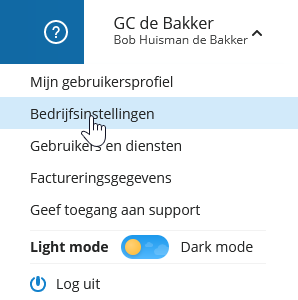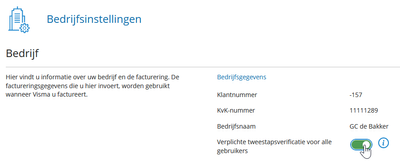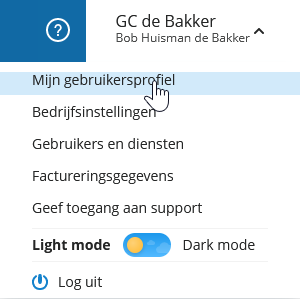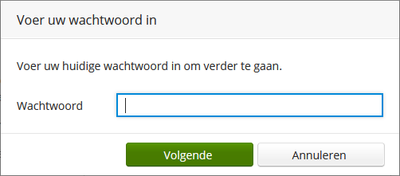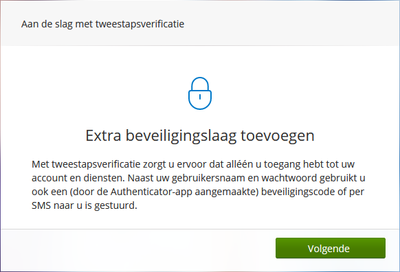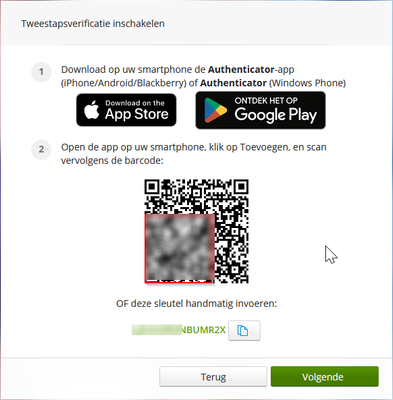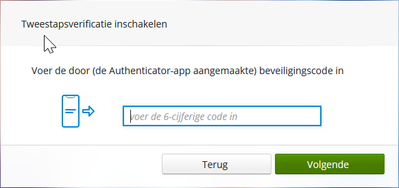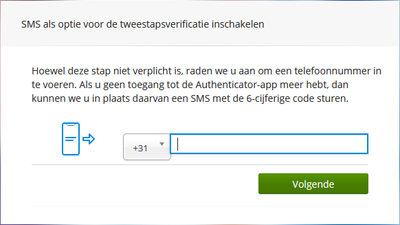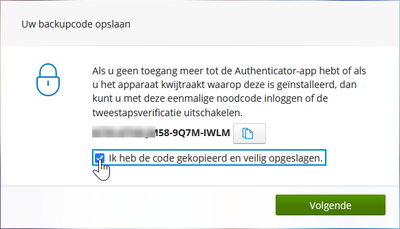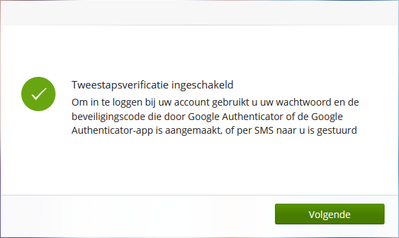om een gepersonaliseerde navigatie te krijgen.
om een gepersonaliseerde navigatie te krijgen.
- Als nieuw markeren
- Als gelezen markeren
- Bladwijzer
- Abonneren
- Printervriendelijke pagina
- Ongepaste inhoud melden
Goede beveiliging van je gegevens, samen kunnen we het!
Hoe kan jij je bedrijfsgegevens beter beveiligen?
Visma geeft beveiliging veel aandacht. Terecht, want wij beheren en verwerken de gegevens van meer dan 1 miljoen klanten! Maar wat als je inloggegevens; je gebruikersnaam en wachtwoord, in verkeerde handen vallen? Dan kan iemand zomaar inloggen in je administratie.
Wat kan je doen?
Een beproefd middel om de beveiliging te verbeteren, is om gebruik te maken van tweestapsverificatie (Two Factor Authentication; 2FA). Bij tweestapsverificatie log je in met je gebruikersnaam en wachtwoord én een unieke code die je genereert op je mobiel. Dat maakt het voor een hacker veel lastiger om in te loggen. Die heeft dan immers ook je mobiel nodig!
Goed om te weten is dat je niet elke keer de tweestapsverificatie hoeft te doorlopen. Als je steeds vanaf hetzelfde apparaat inlogt dan is de code 30 dagen geldig. Log je in vanaf een nieuw apparaat, dan moet je wel altijd de tweestapsverificatie doorlopen.
Start vandaag nog met tweestapsverificatie en voorkom misbruik van je bedrijfsgegevens.
Hoe kan jij starten met 2FA voor het hele bedrijf?
Stap 1. Installeer de Authenticator-app op je telefoon
Stap 2. Kies rechtsboven in vismaonline.com/home voor Bedrijfsinstellingen
Stap 3. Kies voor Bewerken door middel van het potlood icoon.
Stap 4. Kies voor Verplichte tweestapsverificatie voor alle gebruikers en kies Bewaar.
Let op: Als je samenwerkt (accountant en klant) dan geldt dit ook voor de andere partij!
Ga nu verder met Aan de slag met tweestapsverificatie
Als gebruiker starten met 2FA
Stap 1. Installeer de Authenticator-app op je telefoon
Stap 2. Kies rechtsboven in vismaonline.com/home voor Mijn gebruikersprofiel
Stap 3. Kies voor Bewerken door middel van het potlood icoon.
Stap 4. Kies voor Tweestapsverificatie inschakelen en kies Bewaar
Stap 5. Voer je wachtwoord in om verder te gaan
Aan de slag met tweestapsverificatie
Stap 1: Nu ga je aan de slag met tweestapsverificatie, kies Volgende
Stap 2: Scan de QR-code met behulp van de Authenticator-app en kies Volgende
Stap 3: Voer de gegenereerde code in en kies Volgende
Stap 4: Leg ook je 06-nummer vast voor een SMS-code en kies Volgende
Stap 5: Bewaar de backup-code voor als je je mobiel kwijtraakt en kies Volgende.
Stap 6: Tweestapsverificatie is nu ingeschakeld!
Met vriendelijke groet,
Bob/Product Manager
Visma eAccounting BV
HJE Wenckebachweg 200
1096 AS Amsterdam
Tel: 020-355 29 99
Copyright 2021 Visma Community. All right reserved.